
发布时间:2023-04-18 来源:win7旗舰版 浏览量:
|
Windows 7,中文名称视窗7,是由微软公司(Microsoft)开发的操作系统,内核版本号为Windows NT 6.1。Windows 7可供家庭及商业工作环境:笔记本电脑 、平板电脑 、多媒体中心等使用。Windows 7可供选择的版本有:入门版(Starter)、家庭普通版(Home Basic)、家庭高级版(Home Premium)、专业版(Professional)、企业版(Enterprise)(非零售)、旗舰版(Ultimate)。 番茄花园win7任务栏图标居中的话,看起来感觉会更加明朗一点,win7ghost32位 系统用户都知道,任务栏上的快捷方式图标都是靠近开始菜单按钮,从左像右排列,那么如果不喜欢这样显示的朋友,就一起来看下任务栏快捷图标居中怎么操作吧。 推荐:win7桌面图标排列方式 1、首先在电脑磁盘中任何一个地方新建一个文件夹。 2、右击任务栏->工具栏->新建工具栏,就会出现选择文件夹。选择你刚刚新建的文件夹,确定。 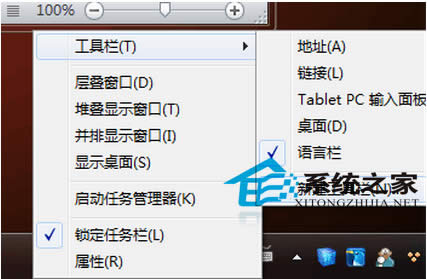
3、选择好了吧,然后再右击任务栏,把“锁定任务栏”前面的“√”去掉,这样,任务栏就会出现三个拖动条,拖动条图像如下。这三个拖动条都是可以拖动的。 4、大家把鼠标放在任务栏中“新建文件夹”左边的拖动条上。 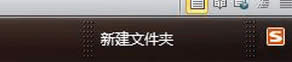
5、慢慢地向左拖动,该拖动条就移动到开始菜单的旁边(这个过程要细心,慢点拖)把鼠标放在新建文件夹上,右击去掉“显示标题”。 
6、那么原始任务栏的位置也就可以移动了,差不多居中后,锁定任务栏,这样就可以了。
windows 7 的设计主要围绕五个重点——针对笔记本电脑的特有设计;基于应用服务的设计;用户的个性化;视听娱乐的优化;用户易用性的新引擎。 跳跃列表,系统故障快速修复等,这些新功能令Windows 7成为最易用的Windows。 |
番茄花园win7任务栏图标居中的话,看起来感觉会更加明朗一点,win7ghost32位 系统用户都
更新声卡驱动是常见的电脑操作,但是不少朋友在更新声卡的时候遇到某些问题,而其中出现率比较高的就是关
番茄花园处理windows 7 7057开机弹出记事本的问题
番茄花园Windows 7 7057开机弹出的记事本为Desktop.ini,怎么办具体的路径是F
番茄花园Win7主题可以给系统焕发不一样的色彩,也给生活添加了乐趣。可是主题安装后只显示桌面效果,